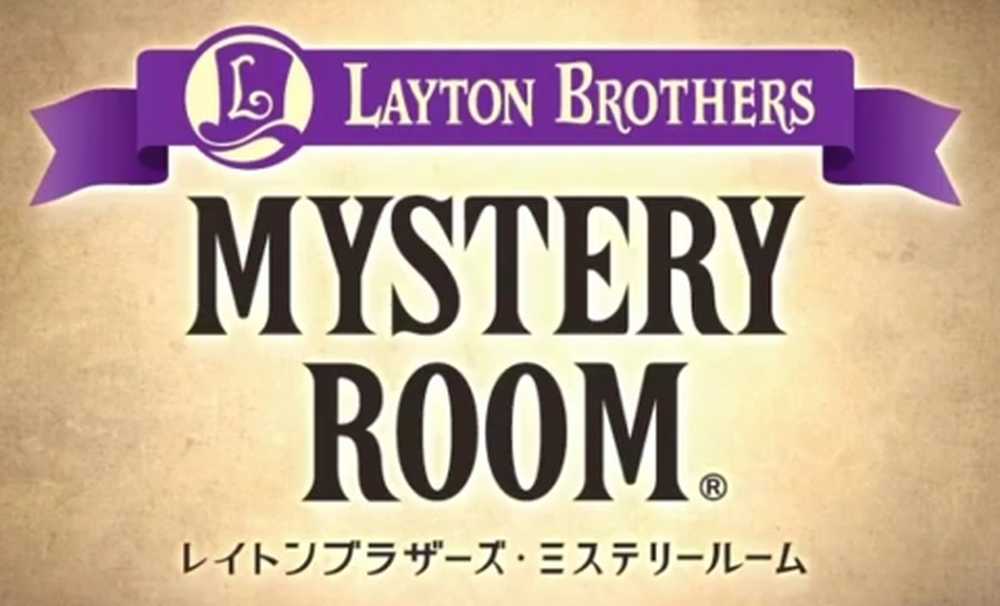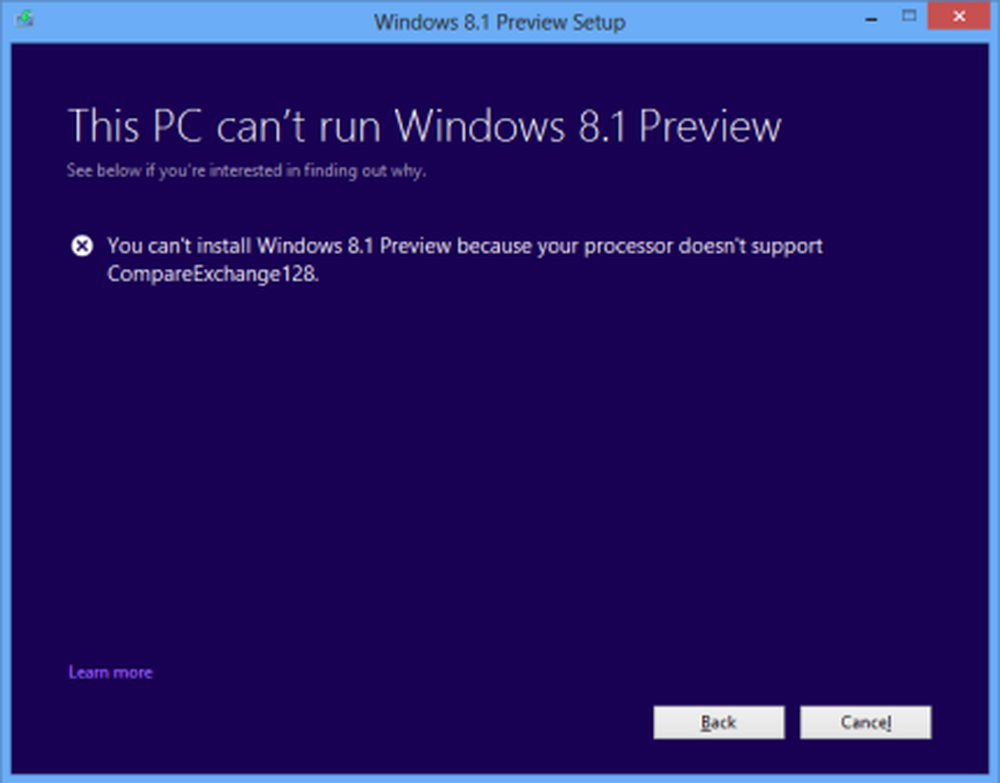Pianificazione del processore in Windows 10/8/7
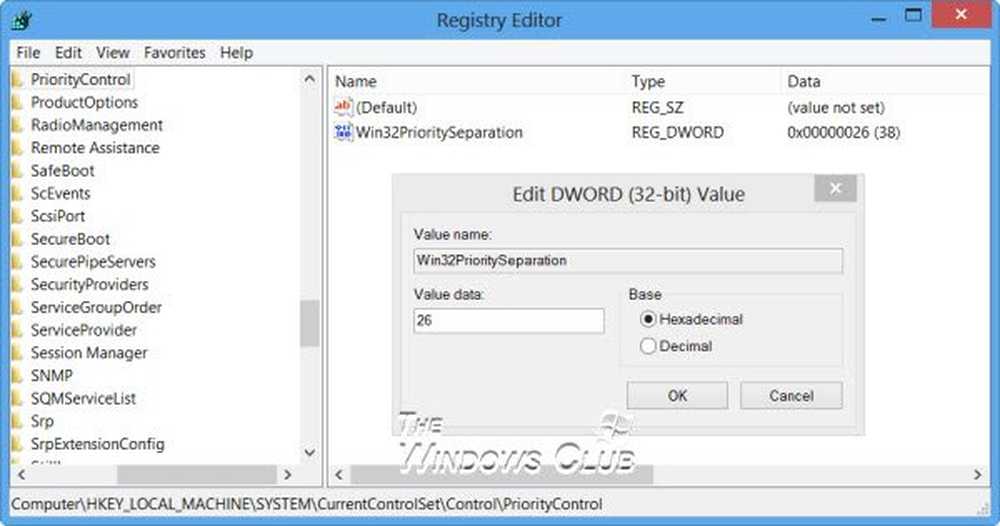
A seconda dell'utilizzo del tuo Windows 10/8/7 computer, puoi configurare programmazione del processore, in modo che ti dia le migliori prestazioni durante l'utilizzo programmi o per Processi di background. È possibile effettuare facilmente questa regolazione tramite il pannello di controllo.
Pianificazione del processore in Windows
Per iniziare il processo, digitare sysdm.cpl nella casella Esegui e premi Invio per aprire il Proprietà di sistema. Seleziona il Avanzate scheda e sotto Prestazione, clicca su impostazioni. Nel Opzioni di prestazione casella, selezionare il Avanzate scheda di nuovo. Vedrai una sezione Pianificazione del processore.
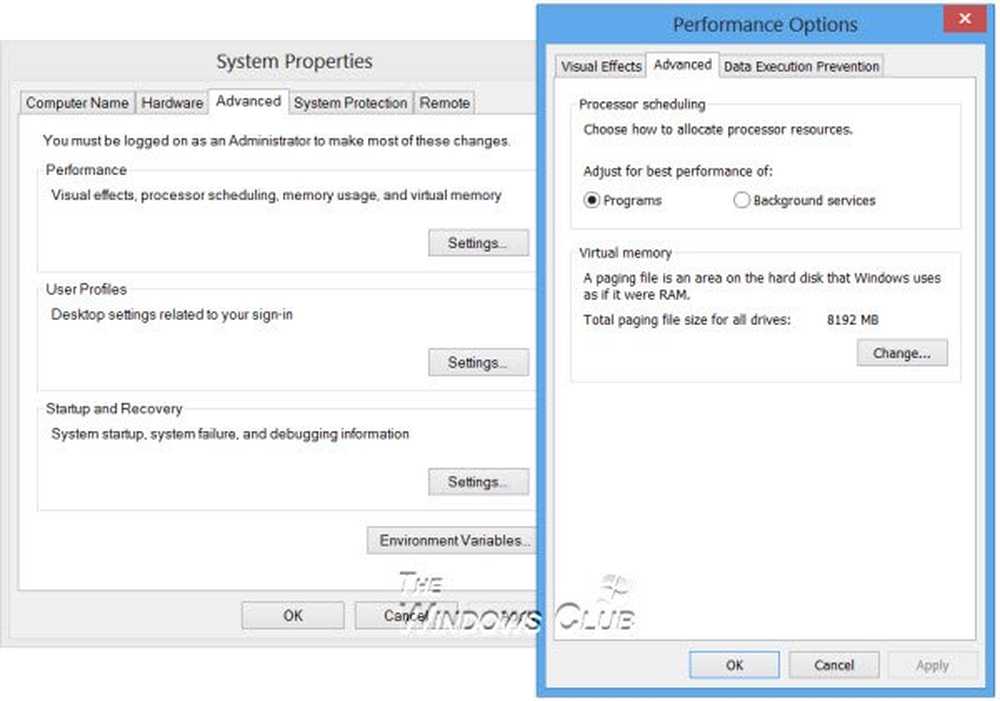
Ci sono 2 impostazioni che puoi scegliere:
- Regola per la migliore prestazione dei programmi
- Regola per ottenere le migliori prestazioni dei servizi in background.
Questa impostazione modifica il valore DWORD di Win32PrioritySeparation sotto il seguente hive del Registro di sistema:
HKEY_LOCAL_MACHINE \ SYSTEM \ CurrentControlSet \ Control \ PriorityControl
Nel caso in cui desideri sapere, il Tasto PriorityControl definisce il differenziale di priorità primo piano e sfondo. I possibili valori predefiniti per Win32PrioritySeparation REG_DWORD 0, 1 o 2, con il valore predefinito 0x2.
Questo valore predefinito specifica la priorità da assegnare all'applicazione in esecuzione in primo piano. Questa applicazione riceve più tempo o processo rispetto ad altre applicazioni in esecuzione in background, spiega TechNet ... I valori qui sono correlati alle seguenti opzioni nella finestra di dialogo Tasking: Valore Significato
- 0 Applicazioni in primo piano e in background ugualmente sensibili
- 1 applicazione in primo piano più reattiva rispetto allo sfondo
- 2 Miglior tempo di risposta dell'applicazione in primo piano.
Tornando indietro, se NON hai affatto cambiato questa impostazione, e dovevi aprire il registro di Windows, vedresti Win32PrioritySeparation avere un valore 2. Questi screenshot provengono dal mio Windows 8 Pro.
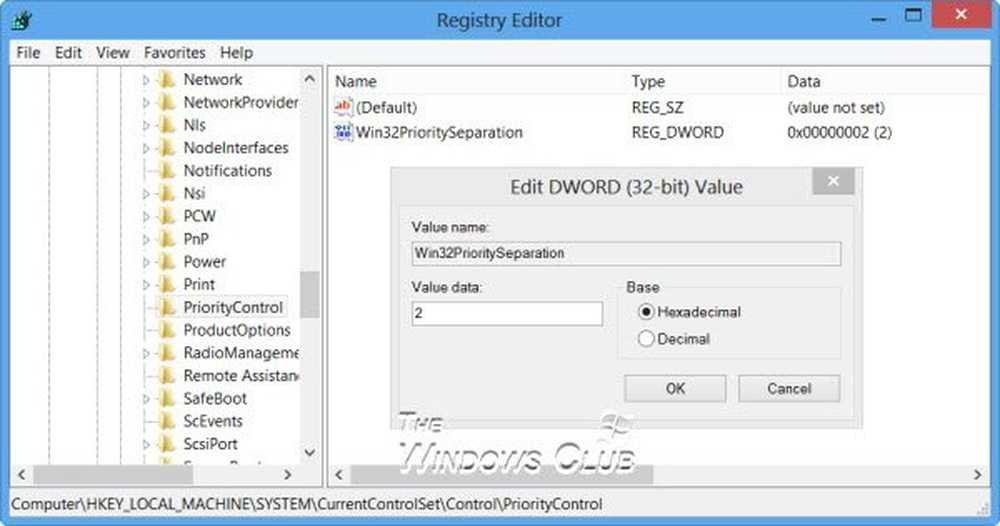
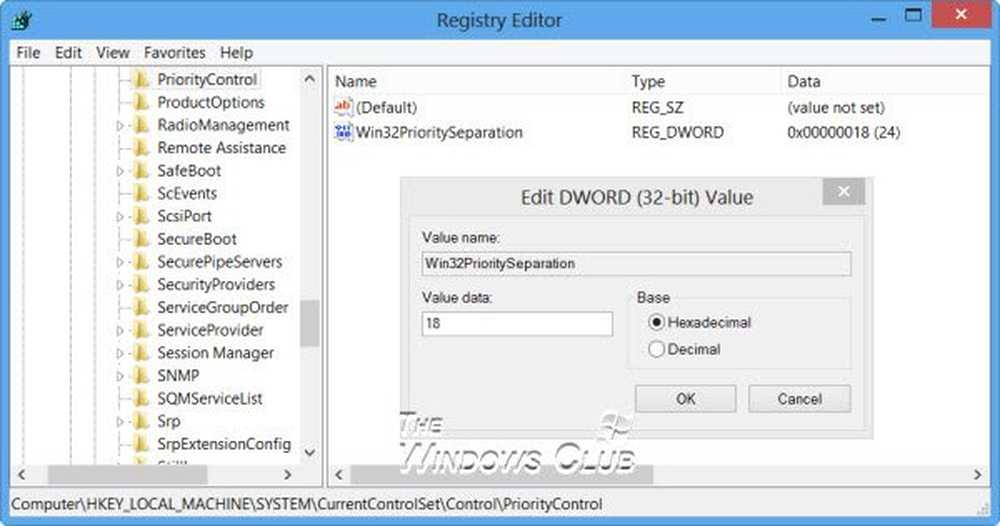
Se ora selezioni Regola per la migliore prestazione dei programmi, troverai che si imposta Win32PrioritySeparation a 26 (decimale 38) per i programmi.
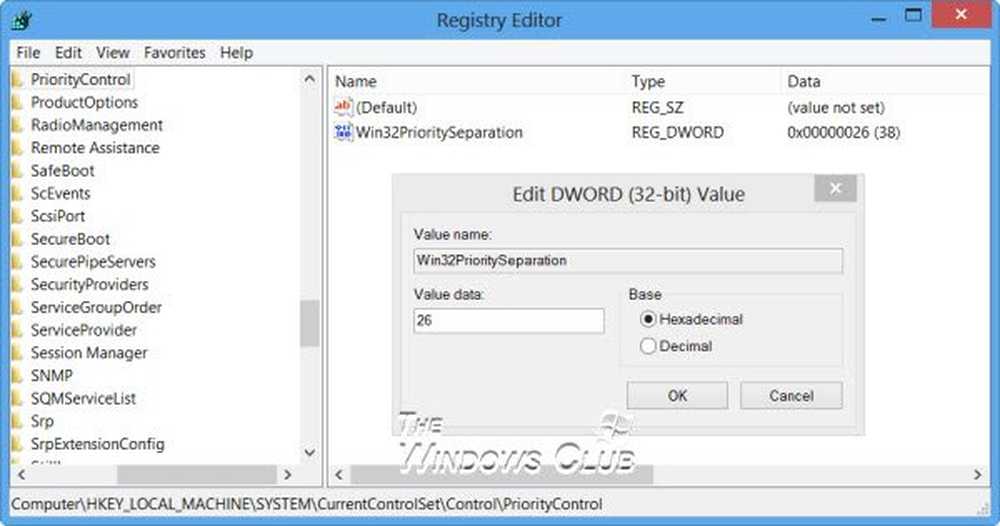
Utilizzando questa funzionalità, è possibile impostare Windows, in modo che sia ottimizzato per eseguire programmi o servizi in primo piano O Servizi in background, come la stampa o il backup, mentre si lavora in un altro programma, semplicemente regolando la Programmazione del processore. In questo modo, Windows quindi sa come distribuire o allocare le risorse disponibili, per eseguire al meglio queste attività.
Se si utilizza un desktop, è possibile lasciare l'impostazione al suo valore predefinito o scegliere Regola per la migliore prestazione dei programmi. Facci sapere se questo si traduce in un tempo di risposta più agevole e più veloce per i tuoi programmi o servizi in primo piano.
Tuttavia, se si utilizza il PC come server o se si dispone costantemente di servizi in background, come la stampa o il backup del disco eseguiti mentre si lavora e si desidera che rispondano più rapidamente, è possibile che Windows condivida le risorse del processore in modo uguale tra i programmi in background e in primo piano scegliendo l'altra opzione, es. Regola per ottenere le migliori prestazioni dei servizi in background.
In questo modo, Windows ora ti offre un modo semplice per impostare la pianificazione del processore. Se sei un utente esperto e desideri impostare i valori manualmente, molti usano il seguente modo manuale in questo post su come ottenere le migliori prestazioni per programmi o servizi in background.